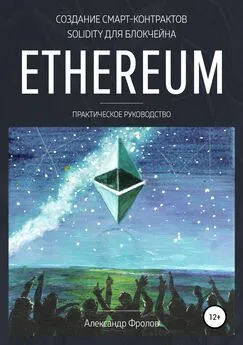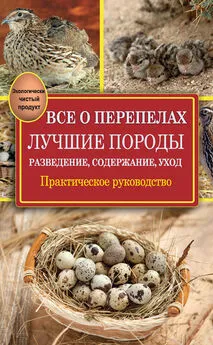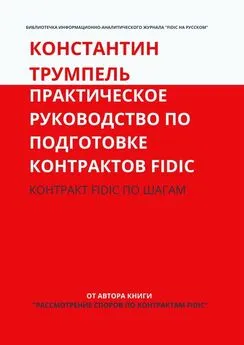Александр Фролов - Создание смарт-контрактов Solidity для блокчейна Ethereum. Практическое руководство
- Название:Создание смарт-контрактов Solidity для блокчейна Ethereum. Практическое руководство
- Автор:
- Жанр:
- Издательство:неизвестно
- Год:2019
- ISBN:нет данных
- Рейтинг:
- Избранное:Добавить в избранное
-
Отзывы:
-
Ваша оценка:
Александр Фролов - Создание смарт-контрактов Solidity для блокчейна Ethereum. Практическое руководство краткое содержание
Создание смарт-контрактов Solidity для блокчейна Ethereum. Практическое руководство - читать онлайн бесплатно ознакомительный отрывок
Интервал:
Закладка:
INFO [02-13|09:37:11.723] Successfully sealed new block number=54 sealhash=96235b…f3fc50 hash=e5438e…2f6f2e elapsed=498.975ms
С помощью команд miner.start и miner.stop можно запускать и останавливать майнинг.
При ручном запуске майнинга нужно указать количество потоков для поиска новых блоков:
> miner.start(4)
Здесь мы запускаем майнинг на четырех ядрах виртуальной машины. Перед запуском проверьте, сколько ядер доступно на вашем сервере.
Заметим, что при отладке смарт-контрактов процесс майнинга останавливать не нужно, иначе ваш узел не сможет обрабатывать транзакции, публиковать контракты и вызывать методы контрактов. Тем не менее, вы всегда сможете остановить майнинг с помощью такой команды:
> miner.stop()
Если скорость майнинга недостаточна и вам приходится ждать появления новых блоков более 20-30 секунд, попробуйте увеличить размер оперативной памяти и количество процессорных ядер на виртуальной машине. Облачные хостинги, как правило, позволяют сделать это очень просто через Web-интерфейс вашего личного кабинета.
Завершение работы консоли Geth
Для завершения работы Geth введите в приглашении команду exit:
> exit
Итоги урока
На втором уроке вы подготовили рабочую среду, необходимую для дальнейшего изучения Ethereum и смарт-контрактов Solidity. Вы создали сервер с ОС Ubuntu или Debian, установили Go, Geth и программу распределенного хранилища данных Swarm.
Далее вы создали приватный блокчейн, состоящий из одного узла, выполнили инициализацию этого узла и убедились, что в вашем блокчейне работает майнинг. Вы научились запускать свой узел Ethereum и подключаться к нему в консоли. Вы также научились выдавать простейшие консольные команды Geth и теперь готовы для первых экспериментов с вашим приватным блокчейном.
Урок 3. Подготовка рабочей среды на Raspberry Pi 3
Цель урока: создать узел собственного приватного блокчейна Ethereum для дальнейшей работы в рамках этого курса на микрокомпьютере Raspberry Pi 3 с операционной системой Rasberian. Изучить способ запуска узла приватной сети Ethereum при помощи параметра –dev утилиты Geth.
Практические задания: установка операционной системы Rasberian на Raspberry Pi 3, установка ПО Geth, обеспечивающего работу узла нашего блокчейна, а также демона децентрализованного хранилища данных Swarm. Запуск узла приватного блокчейна Ethereum с помощью параметра –dev утилиты geth.
На предыдущем уроке вы научились создавать свой приватный блокчейн Ethereum на сервере с ОС Ubuntu и Debian. Возможно, для первых опытов и отладки смарт-контрактов вам больше подойдет очень недорогой микрокомпьютер Raspberry Pi 3 (или его более новая модель Raspberry Pi 3 model B), который создавался как раз для обучения.
К сожалению, ресурсы микрокомпьютера Raspberry Pi довольно ограничены, в частности, объем оперативной памяти составляет всего 1 Гбайт (уже есть в продаже Raspberry Pi 4 с 4 Гбайт памяти на борту). Поэтому на Raspberry Pi не получится запустить майнинг в Geth аналогично тому, как мы это делали на предыдущем уроке в ОС Ubuntu и Debian.
Тем не менее, выход есть.
Если раньше вы создавали файл первичного блока, инициализировали блокчейн и запускали майнинг, то на этом уроке мы будем использовать другой, возможно, более удобный способ создания тестовой сети. Мы создадим ее, запустив Geth с параметром –dev, специально предназначенным для этого случая. Разумеется, такой способ можно применять и на обычных серверах, физических и виртуальных.
Подготовка Raspberry Pi 3 к работе
Для первоначальной установки ОС Rasberian вам нужно подключить к микрокомпьютеру блок питания, монитор (лучше всего через интерфейс HDMI), клавиатуру (через интерфейс USB). Также нужно подключить микрокомпьютер кабелем Ethernet к вашему роутеру.
Установите в микрокомпьютер карту памяти MicroSD объемом не меньше 8 Гбайт.
После того как установка и настройка Rasberian будут завершены, монитор и клавиатуру можно будет отключить.
Хорошую инструкцию по начальной подготовке Raspberry Pi 3 к работе можно найти здесь: http://dmitrysnotes.ru/raspberry-pi-3-obzor-i-nachalo-raboty.
Установка Rasberian
Прежде всего нужно отформатировать карту памяти MicroSD. В ОС Microsoft Windows воспользуйтесь для этого бесплатной утилитой SD Memory Card Formatter, загрузив ее с сайта https://www.sdcard.org/downloads/formatter_4/. Стандартные средства форматирования ОС Microsoft Windows не подойдут.
Далее нужно скачать дистрибутив Raspbian с сайта https://www.raspberrypi.org/downloads/raspbian/. Для наших целей подойдет версия Raspbian Stretch Lite. Загрузите архив Zip и распакуйте его. В итоге вы получите файл с расширением имени img, например, 2018-04-18-raspbian-stretch-lite.img.
Запишите этот файл на предварительно отформатированную карту памяти MicroSD. Это можно сделать с помощью бесплатной утилиты Rufus. Загрузите ее с сайта https://rufus.akeo.ie/.
Далее установите подготовленную таким способом карту в Raspberry Pi и включите питание. Проследите процесс начальной загрузки Rasberian на мониторе.
В первый раз для подключения через консоль используйте имя пользователя pi и пароль raspberry. После подключения сразу смените пароль с помощью утилиты passwd.
Установка обновлений
Сразу после установки микрокомпьютер получит динамический адрес IP от сервера DHCP вашего роутера, и вы сможете продолжить установку.
Прежде всего установите обновления пакетов до актуальной версии:
sudo apt-get update
sudo apt-get upgrade
Включение доступа SSH
Чтобы с микрокомпьютером можно было работать удаленно через SSH, нужно включить такую возможность. Для этого в консоли введите следующую команду:
sudo raspi-config
Выберите в списке строку 5. Interfacing options, найдите в списке SSHи включите.
Установка статического адреса IP
Для удаленной работы через SSH будет удобно, если микрокомпьютеру будет выделен статический адрес IP. Чтобы это сделать, отредактируйте файл /etc/dhcpcd.conf:
sudo nano /etc/dhcpcd.conf
Уберите символы комментария # со следующих строк:
interface eth0
static ip_address=192.168.0.38/24
static ip6_address=fd51:42f8:caae:d92e::ff/64
static routers=192.168.0.1
static domain_name_servers=192.168.0.1 8.8.8.8 fd51:42f8:caae:d92e::1
Также в строке static ip_address укажите нужный адрес IP. Заметим, что этот адрес нужно исключить из DHCP соответствующей настройкой вашего роутера.
После изменения файла перезагрузите микрокомпьютер:
sudo shutdown -r now
Теперь вы можете подключиться к нему удаленно с помощью любого клиента SSH по статическому адресу. Если удаленный доступ работает, вы можете отключить клавиатуру и монитор от Raspberry Pi и продолжить работу через SSH.
Дальнейшие действия очень похожи на то, что мы делали в предыдущем уроке. Однако есть и отличия.
Установка необходимых утилит
Как и на прошлом уроке, мы рекомендуем вам установить редактор vim, утилиты sudo и git:
Читать дальшеИнтервал:
Закладка: